반응형
크롬은 사용자가 인터넷중 뜨는 팝업을 차단하는 기능이 기본값으로 되어있습니다. 원치 않는 팝업 광고, 팝업창일 경우 유용한 기능이지만 자주 방문하는 사이트나 팝업창이 필요로 하는 경우는 불편할 수도 있습니다.
그래서 준비한 크롬 팝업차단 해제 방법을 알려드리겠습니다.
구글 크롬 팝업차단 해제 방법
반응형
간단한 설정으로 팝업 차단 해제를 할 수 있습니다. 아래를 천천히 따라 해 보세요.
1> 구글 크롬을 실행한다.
2> 구글 크롬 팝업 차단 해제를 위해 우측 상단 점 3개를 누른 뒤 설정 탭에 들어간다.▼

3> 설정탭에서 보안 및 개인정보 보호 탭을 선택
4> 콘텐츠 탭에서 팝업 및 리디렉션을 선택 ▼

5> 팝업 및 리디렉션 기본 동작에서 사이트에서 팝업을 전송하고 리디렉션을 사용할 수 있음에 체크 ▼
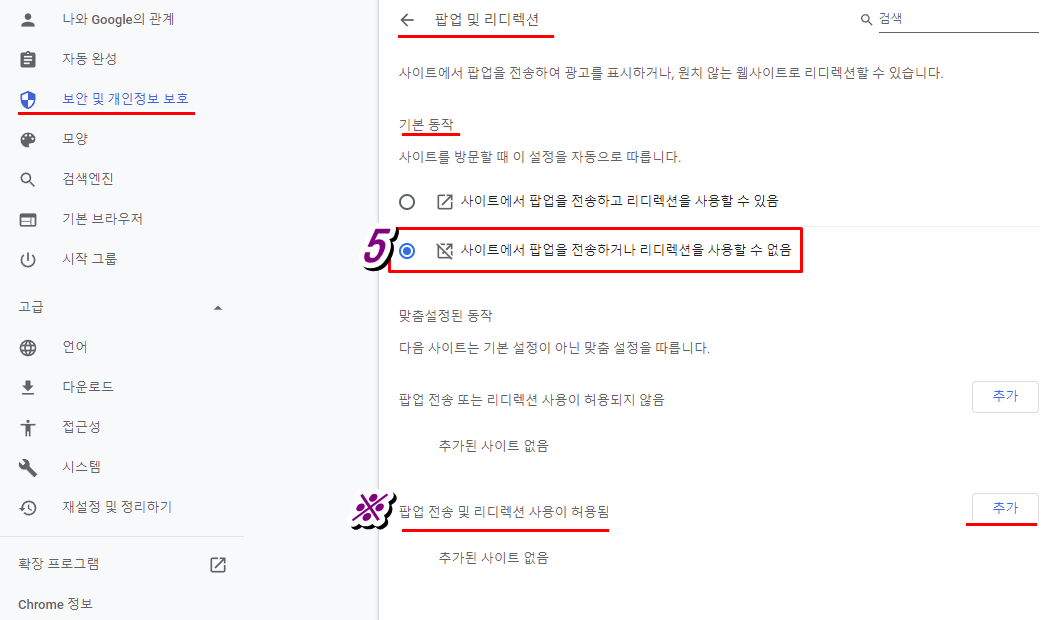
순서대로 따라 설정을 완료하셨다면 구글 크롬 팝업 차단 해제가 올바른 방법으로 설정됩니다.
※자주 방문하는 사이트의 팝업만 허용하고 싶으시다면 팝업전송 및 리디렉션 사용이 허용됨 옆 추가를 누르신 뒤
사이트의 주소를 입력하시면 그 사이트에 한해서만 팝업차단 해제가 설정됩니다.
반응형
'모바일.IT 박사' 카테고리의 다른 글
| 구글 계정 찾기 방법 간단하게 구글 계정명 찾는법 (0) | 2023.05.02 |
|---|---|
| 구글 크롬 다운로드 안될때 '바이러스 발견' 해결방법 (0) | 2023.05.02 |
| 카카오톡 이모티콘 만들기 tip 제작부터 출시까지 과정 요약 (0) | 2023.05.01 |
| 카톡 삭제된 메시지 보는 방법 , 메세지 복구 방법 (초간단) (0) | 2023.04.30 |
| 카카오톡 이모티콘 소리 끄는 초간단 방법 (카톡에서 바로 가능) (0) | 2023.04.18 |




댓글